Chuyển tiếp cổng chuyển hướng các nỗ lực kết nối bên ngoài tới mạng cục bộ của bạn tới một thiết bị cụ thể trên mạng đó. Hầu hết mọi người không cần chuyển tiếp cổng, vì vậy các cổng trên mạng gia đình thường phải được đóng. Tuy nhiên, có rất nhiều lý do khiến bạn muốn thiết lập chuyển tiếp cổng.
Nếu bạn cần thiết lập chuyển tiếp cổng trên bộ định tuyến mạng cục bộ của mình thì đây là một số phần mềm tốt nhất và cách sử dụng chúng.
Thiết lập chuyển tiếp cổng trên mạng của bạn
Chúng tôi khuyên bạn nên tránh chuyển tiếp cổng UPnP (Universal Plug and Play) vì việc này có thể gây ra một số rủi ro bảo mật cho mạng của bạn.
Thay vì sử dụng phần mềm UPnP để bật chuyển tiếp cổng, bạn có thể tạo quy tắc chuyển tiếp cổng thông qua trang quản trị bộ định tuyến của mình. Quá trình này sẽ hơi khác một chút tùy thuộc vào nhãn hiệu bộ định tuyến, độ phức tạp của mạng và những gì bạn muốn đạt được.
Đọc hướng dẫn của chúng tôi dành cho thiết lập chuyển tiếp cổng theo cách thủ công trên mạng của bạn.
Nếu bạn muốn sử dụng phần mềm UPnP để bật tính năng chuyển tiếp cổng trên bộ định tuyến của mình thì đây là bốn ứng dụng phần mềm tốt nhất để làm điều đó.
1. Chuyển tiếp cổng đơn giản
Chuyển tiếp cổng đơn giản là phần mềm miễn phí được phát triển bởi PCWintech, cho phép người dùng thiết lập chuyển tiếp cổng dễ dàng. Phần mềm này hoạt động thông qua các trang web thay vì trực tiếp với bộ định tuyến của bạn, nghĩa là bạn không cần phải truy cập vào giao diện web của bộ định tuyến. Nhìn chung, điều này tự động hóa quá trình chuyển tiếp cổng, giúp thực hiện dễ dàng hơn nhiều.
Chuyển tiếp cổng đơn giản chứa cơ sở dữ liệu gồm hơn 700 chương trình và trò chơi, có thể đặt IP của bạn thành tĩnh hoặc DHCP và hoạt động với tất cả các phiên bản Windows hiện tại. Hơn nữa, nó hỗ trợ 3050 bộ định tuyến và 52 ngôn ngữ.
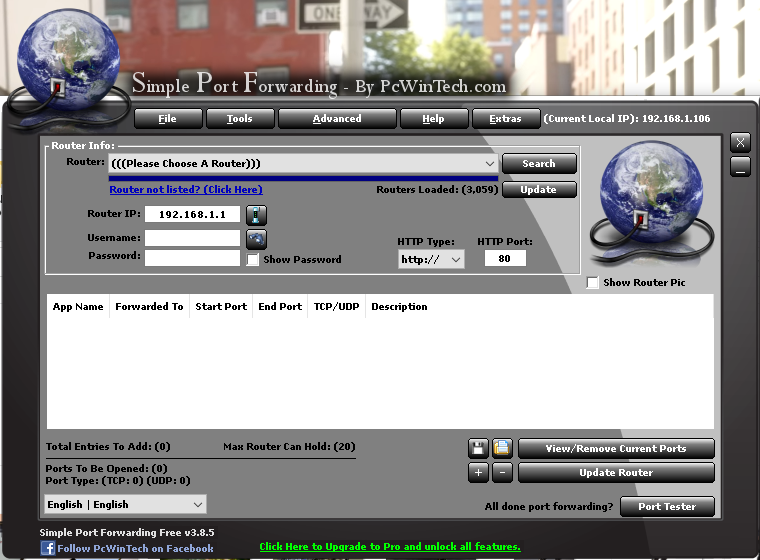
Có phiên bản miễn phí và trả phí. Phiên bản trả phí cung cấp một số nâng cấp về chất lượng cuộc sống nhằm cải thiện việc sử dụng phần mềm, nhưng phiên bản miễn phí bao gồm tất cả các chức năng chuyển tiếp cổng.
Để sử dụng Chuyển tiếp cổng đơn giản, hãy làm như sau:
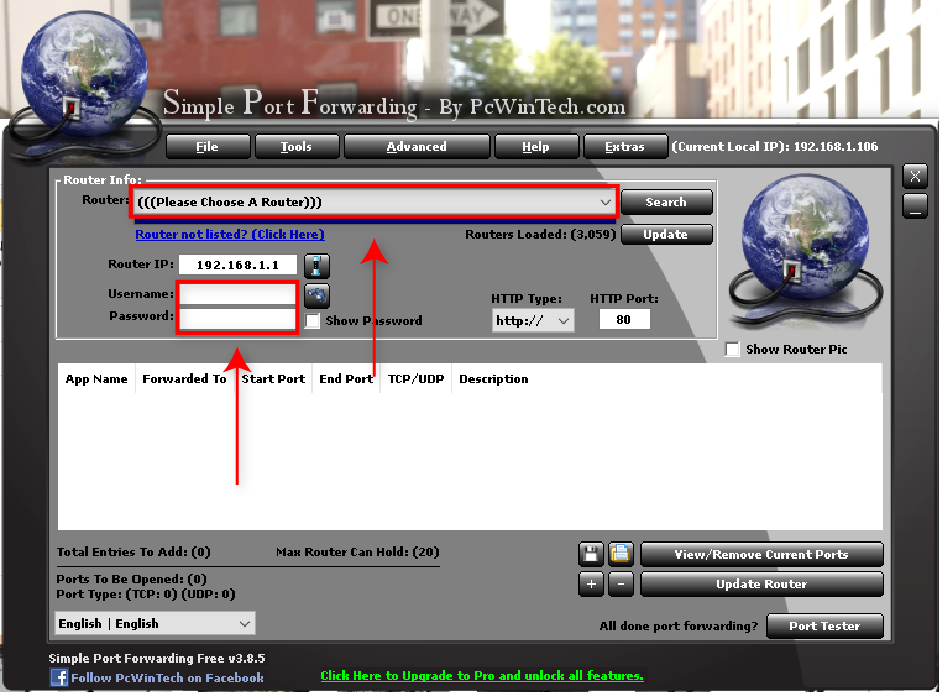
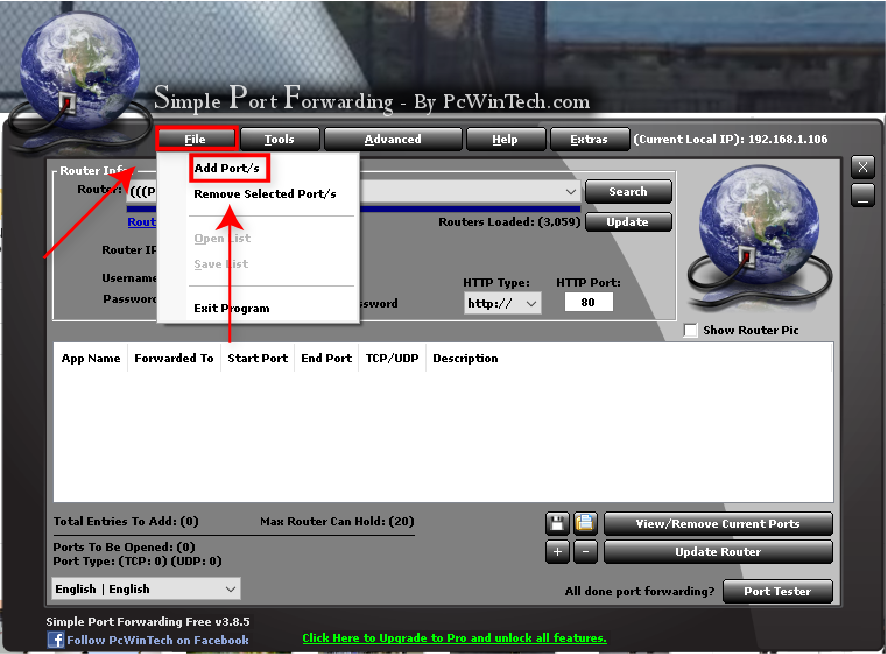
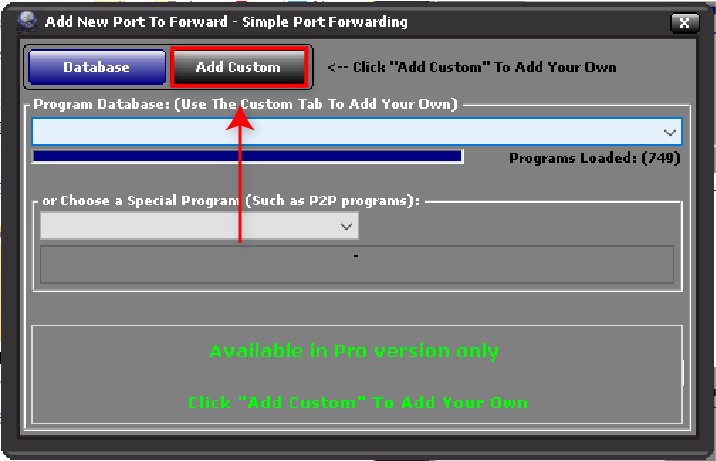
Bây giờ cổng sẽ được chuyển tiếp và hiển thị trong danh sách trong cửa sổ chính. Bạn có thể kiểm tra xem việc chuyển tiếp cổng có thành công hay không bằng cách chọn Bộ kiểm tra cổng ở dưới cùng bên phải của cửa sổ.
Lưu ý: Nếu không có phiên bản trả phí, trước tiên bạn có thể phải đặt IP cục bộ của mình thành IP tĩnh theo cách thủ công.
2. Cấu hình PF
Tiện ích mạng chuyển tiếp cổng là chương trình chuyển tiếp cổng với nhiều tính năng giúp đơn giản hóa việc sử dụng bộ định tuyến của bạn. Nó tương thích với Windows 7 đến Windows 10.
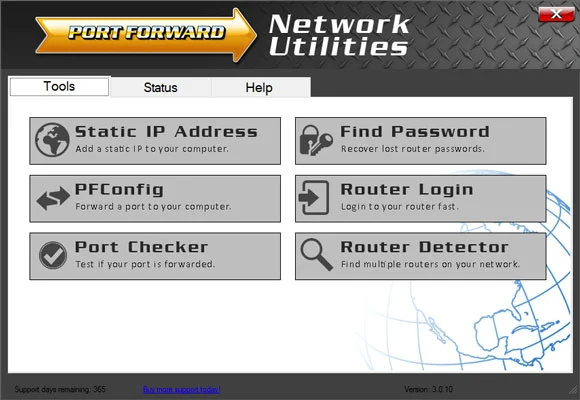
Giống như phần mềm khác trong danh sách này, Tiện ích mạng chuyển tiếp cổng cho phép bạn thiết lập địa chỉ IP tĩnh, kiểm tra xem các cổng của bạn có được chuyển tiếp hay định cấu hình chuyển tiếp cổng mới hay không và thậm chí khôi phục mật khẩu bộ định tuyến bị mất.
Chọn PFConfig để định cấu hình chuyển tiếp cổng. PFConfig bao gồm hàng nghìn bộ định tuyến tương thích và hoạt động với giao diện đồ họa đơn giản. Chỉ cần chọn ứng dụng bạn muốn chuyển tiếp bằng cách nhấp vào Chuyển tiếp ứng dụng này , chọn giao thức và đích đến, sau đó chọn Cập nhật bộ định tuyến .
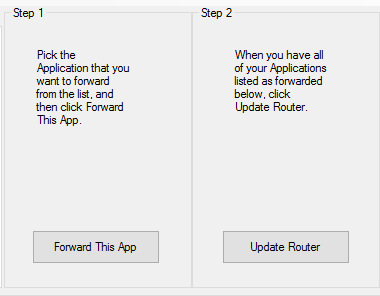
3. Trình ánh xạ cổng UPnP
UPnP PortMapper là một chương trình miễn phí khác cho phép bạn đặt địa chỉ IP công cộng tĩnh và chuyển tiếp cổng. Nó có sẵn dưới dạng tệp .jar (tệp thực thi Java), có nghĩa là bạn cần Java để sử dụng nó. Bạn có thể sử dụng nó như một giao diện đồ họa hoặc thông qua các lệnh trên bảng điều khiển (cho phép các tập lệnh tự động).
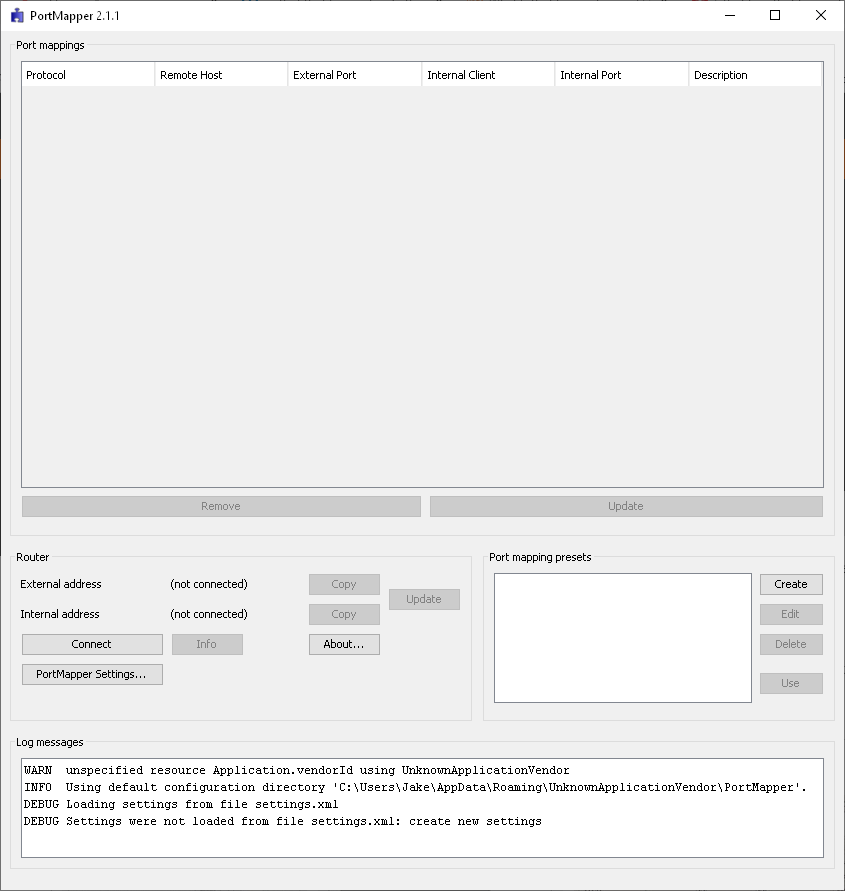
UPnP PortMapper sử dụng đơn giản nhưng không hỗ trợ tất cả các mẫu bộ định tuyến. Lưu ý rằng người dùng Windows 10 có thể cần sử dụng Phiên bản 2.1.1 vì các phiên bản mới hơn dường như gây ra lỗi khi thực thi..
Để sử dụng phần mềm, hãy làm như sau.
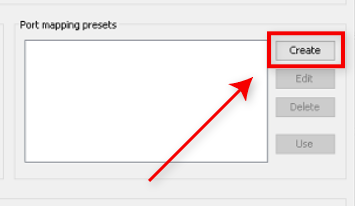
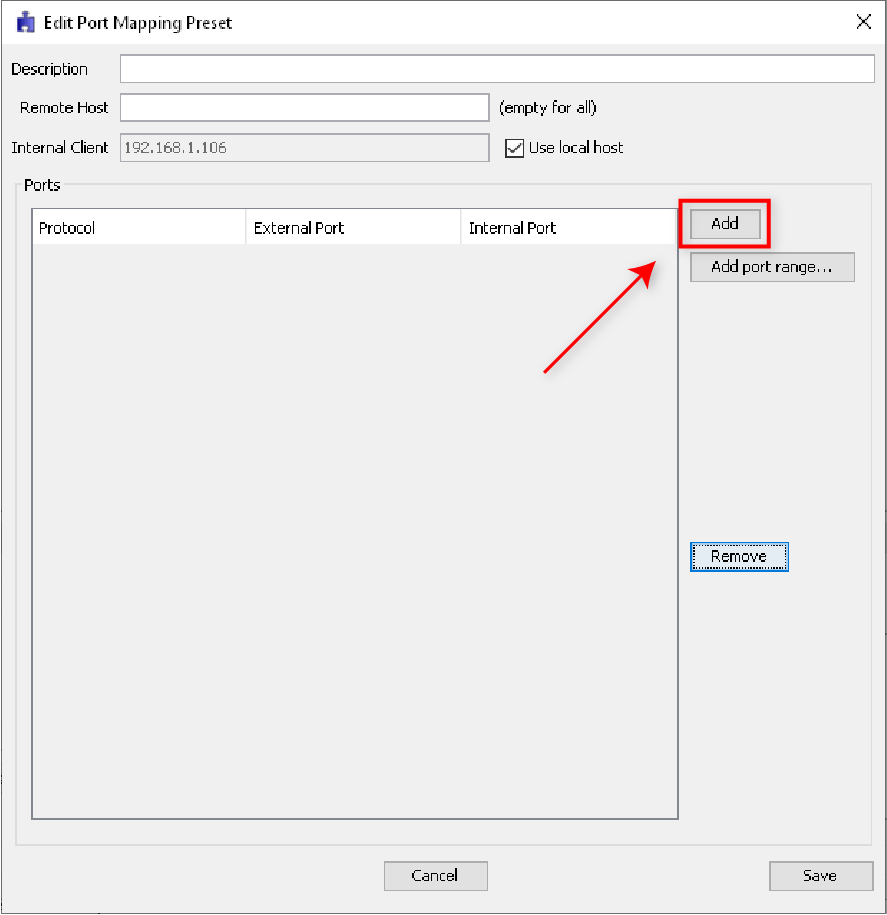
4. tự động
AUTAPF là phần mềm chuyển tiếp cổng được phát triển bởi NetworkActiv. Nó cho phép chuyển tiếp cổng UDP và TCP dễ dàng với sự hỗ trợ lên tới Windows 10, bao gồm cả phiên bản 64-bit.
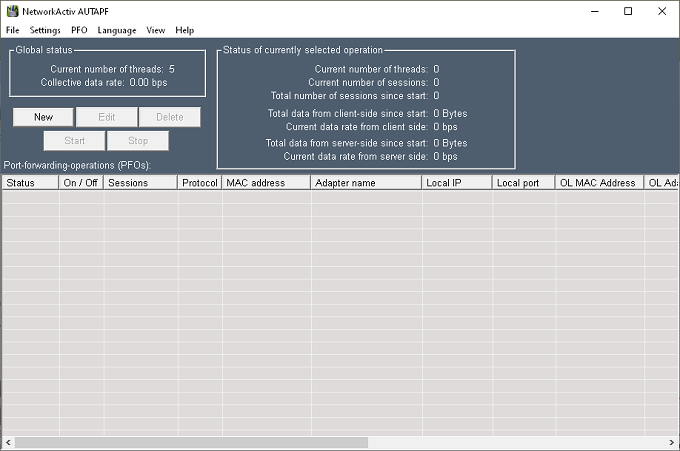
Với AUTAPF, bạn có thể dễ dàng chuyển hướng lưu lượng truy cập bên ngoài đến các cổng hoặc địa chỉ IP cụ thể. Nó cho phép chuyển tiếp nhiều cổng, giám sát kết nối theo thời gian thực, xuất nhật ký, v.v. Hơn nữa, nó có thể được chạy thông qua giao diện người dùng đồ họa, dưới dạng dịch vụ hệ thống hoặc thông qua trình duyệt web. AUTAPF cũng bao gồm hỗ trợ cho các địa chỉ IPv4, IPv6 và MAC.
Sử dụng AUTAPF để thiết lập chuyển tiếp cổng rất đơn giản nhưng bạn sẽ phải cấu hình trước một địa chỉ IP tĩnh.
Chuyển tiếp cổng: Dễ hay khó
Nếu việc thiết lập chuyển tiếp cổng trên mạng theo cách thủ công không phải là sở thích của bạn (hoặc bạn không có thời gian để tìm hiểu cách thực hiện), đừng lo lắng! Phần mềm mà chúng tôi liệt kê trong bài viết này sẽ thực hiện tất cả công việc cho bạn.
Tuy nhiên, hãy nhớ rằng có những rủi ro bảo mật liên quan đến việc chuyển tiếp cổng bạn nên tránh nhằm ngăn chặn các tác nhân độc hại xâm phạm mạng của bạn.
.